Як знизити температуру процесора: найдоступніші способи

З моменту, коли почалося виробництво комп'ютерів охолодження процесорів, на тлі постійної потреби в підвищенні продуктивності завжди було найважливішим завданням для інженерів, виробників і просто звичайних користувачів. Знайти оптимальне співвідношення між низьким нагріванням процесора і збереженням можливості обробляти великі обсяги інформації - свого роду мистецтво рівноваги, яке завжди було основою цього процесу.
 Процесор і тепло нероздільні. Головний "мозок" комп'ютера щосекунди повинен виконувати величезну кількість обчислень та операцій. Така потужність неминуче спричиняє підвищенню температури. Так само як температура тіла спортсменів зростає з досягненням межі їх фізичних можливостей, так і зростання потужності процесора спричиняє дедалі більше його нагрівання.
Процесор і тепло нероздільні. Головний "мозок" комп'ютера щосекунди повинен виконувати величезну кількість обчислень та операцій. Така потужність неминуче спричиняє підвищенню температури. Так само як температура тіла спортсменів зростає з досягненням межі їх фізичних можливостей, так і зростання потужності процесора спричиняє дедалі більше його нагрівання.
Що ж ви можете зробити, щоб знизити температуру свого процесора? Ви здивуєтеся, але насправді вирішень цієї проблеми є досить багато. У цьому посібнику ми представимо вам найпростіші методи забезпечення вашому процесору легкого і прохолодного життя.
У статті ми не зачіпатимемо тему андервольтингу, адже ця процедура завжди передбачає певний ризик та потребує знань і вмінь в роботі з BIOS. У даному матеріалі ми покажемо поради, які допоможуть людям навіть з низьким рівнем знань та вмінь.
Як почистити комп'ютер від пилу
Основна ціль під час наведення чистоти в системному блоці – вентилятори та радіатори, єдиним завданням яких якраз і є охолодження. Пил і дрібне сміття можуть не тільки сповільнювати обертання лопатей – або навіть гірше, повністю його блокувати, а й осідати на найважливіших компонентах, зокрема, на самому процесорі, і ускладнювати розсіювання тепла.
 Найпростіший спосіб розв'язання цієї проблеми – придбати один-два балони стисненого повітря і регулярно чистити свої кулери. Це стосується процесорного кулера, корпусних вентиляторів і кулера на блоці живлення. Також не забудьте почистити всі комплектуючі, особливо материнську плату навколо процесора.
Найпростіший спосіб розв'язання цієї проблеми – придбати один-два балони стисненого повітря і регулярно чистити свої кулери. Це стосується процесорного кулера, корпусних вентиляторів і кулера на блоці живлення. Також не забудьте почистити всі комплектуючі, особливо материнську плату навколо процесора.
Перш ніж відкривати системний блок, його потрібно відключити, а використовувати стиснене повітря потрібно в приміщенні з хорошою циркуляцією повітря (наприклад, якщо у кімнаті є відкрите вікно можна зробити протяг), щоб пил не осів назад у машину. Щоб уникнути пошкодження вентиляторів, залишайте достатній зазор між вихідним отвором балона і лопатями.
Не крутіть вентилятори під час чищення - зафіксуйте і почистіть кожну лопать окремо. Якщо ПК дуже брудний, рекомендується використовувати захисні окуляри та маски. Ви здивуєтеся, наскільки в них зручно працювати, коли хмара пилюки чкурне вам в лице.
Важливо: дані процедури варто виконувати дуже обережно, адже ви ризикуєте сколоти, відірвати або зірвати мікроелементи, які розміщені на материнській платі, відеокарті або неприкритих радіаторами планках оперативної пам'яті.
Якщо ж у вас немає можливості придбати компресор або балони зі стисненим повітрям - найкращою альтернативою буде звичайний пензлик та пилосмок. Проте під час чистки справді варто на декілька хвилин вжитися в амплуа ювеліра та виконувати всі дії дуже обережно, не допускаючи потрапляння пилу під компоненти плати та у роз'єми.
Як налаштувати циркуляцію повітря та розміщення кабелів у комп'ютері
Зазвичай хороша аеродинаміка – це притаманна характеристика швидкісного автоспорту на кшталт "Формули-1" або велогонок "Тур де Франс", де постійно доводиться боротися з повітряними потоками. Ми рідко асоціюємо її з комп'ютерами. Однак насправді циркуляція повітря всередині вашої машини є одним із найважливіших елементів її охолодження, особливо це стосується процесора.
Ідея полягає в тому, щоб холодне повітря, що всмоктується нижніми вентиляторами, вільно циркулювало всередині корпусу, а після нагріву від компонентів піднімалося у верхню частину корпусу і висмоктувалося іншим блоком кулерів. Перешкоди на шляху цього потоку призводять до застою повітря та пилу, а нерухоме повітря швидко піднімає температуру.
 Найважливішими є кулери на вдув, які заганяють холоддне повітря в корпус та задній кулер на видув, який зазвичай розміщений навпроти охолодження процесора на задній стороні. За даними певних спостережень, саме на нього припадає до 75% ефективності роботи системи охолодження. Саме так, часто найменший на найнепомітніший кулер в системі робить найбільшу роботу.
Найважливішими є кулери на вдув, які заганяють холоддне повітря в корпус та задній кулер на видув, який зазвичай розміщений навпроти охолодження процесора на задній стороні. За даними певних спостережень, саме на нього припадає до 75% ефективності роботи системи охолодження. Саме так, часто найменший на найнепомітніший кулер в системі робить найбільшу роботу.
Часто джерелом безладу і перешкод для потоку повітря є кабелі. Купіть кілька затискачів, стяжок або скористайтеся власними особливостями корпусу, щоб розібратися з хаотично відгалуженими проводами, а також відмежувати їх від процесора.
 А щоб до комп'ютера потрапляло повітря, яке справді охолоджуватиме, звільніть місце навколо системного блоку на відстані не менше 10-20 см – що більше, то краще. Також постарайтеся поставити комп'ютер у кімнаті з хорошою циркуляцією повітря (це допоможе і при охолодженні комп’ютера і вам при його тривалому використовуванні), подалі від батарей або нагрівачів.
А щоб до комп'ютера потрапляло повітря, яке справді охолоджуватиме, звільніть місце навколо системного блоку на відстані не менше 10-20 см – що більше, то краще. Також постарайтеся поставити комп'ютер у кімнаті з хорошою циркуляцією повітря (це допоможе і при охолодженні комп’ютера і вам при його тривалому використовуванні), подалі від батарей або нагрівачів.
Не притуляйте нічого до системного блоку й уникайте зайвої близькості до стін. За можливості варто охолодити повітря в самій кімнаті за допомогою кондиціонера або зниження інтенсивності обігріву взимку. Регулярно відчиняйте вікна, щоб провітрювати кімнату, особливо під час виконання ресурсномістких завдань на кшталт рендерингу або гри на ультра-налаштуваннях – з погляду циркуляції повітря це творить чудеса охолодження.
Якщо кімната надто запилена або маленька й захаращена, то можливо, заради поліпшення циркуляції повітря варто перенести комп'ютер в інше місце.
 Насамкінець критично подивіться на корпус вашого ПК. Якщо це "глуха" коробка без входів та виходів для охолодження, варто задуматися над його заміною на рішення з прорізами для циркуляції повітря та пиловими фільтрами на вході та виході. Не завжди красивий корпус буває з гарним охолодженням і навпаки. А різниця між хорошим і поганим корпусами може складати понад 20-30 градусів. Крім того, якщо у вас потужний процесор, достатньо підвищення температури всього на 3-5 градусів, щоб система зафіксувала перегрів і почала знижувати частоти провокуючи зависання та сповільнення швидкодії.
Насамкінець критично подивіться на корпус вашого ПК. Якщо це "глуха" коробка без входів та виходів для охолодження, варто задуматися над його заміною на рішення з прорізами для циркуляції повітря та пиловими фільтрами на вході та виході. Не завжди красивий корпус буває з гарним охолодженням і навпаки. А різниця між хорошим і поганим корпусами може складати понад 20-30 градусів. Крім того, якщо у вас потужний процесор, достатньо підвищення температури всього на 3-5 градусів, щоб система зафіксувала перегрів і почала знижувати частоти провокуючи зависання та сповільнення швидкодії.
Як знизити нагрів процесора в Windows
Якщо все, що описано вище, для вас занадто складно, то допомогти знизити температуру процесора може зниження значень параметрів у Windows, особливо максимального стану процесора.
- Клацніть по кнопці «Пуск» правою кнопкою мишки і виберіть «Панель керування».
- Виберіть розділ «Електроживлення» (у новіших версіях Windows цей пункт може бути у розділі «Устаткування та звук»).
- Натисніть на рядку «Налаштування схеми електроживлення», потім на «Змінити додаткові параметри живлення».
- З'явиться вікно «Електроживлення». Знайдіть у ньому пункт «Керування живленням процесора» і клацніть на плюсі зліва, щоб розкрити меню.
- Відкрийте «Максимальний стан процесора» і встановіть його на 80%. Якщо у вас ноутбук, ви побачите відсоткові значення для режимів «Від батареї» і «Від мережі», потрібно буде встановити відсотки для обох. Потім клацніть «Застосувати».
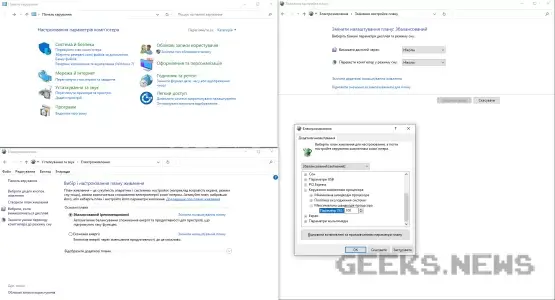 Це значення можна регулювати і надалі підвищити залежно від температури вашого процесора. Знайдіть оптимальний компроміс між продуктивністю та нагріванням. Рекомендується забезпечити процесору доступ до максимальної потужності, тому намагайтеся максимально наблизитися до 100%.
Це значення можна регулювати і надалі підвищити залежно від температури вашого процесора. Знайдіть оптимальний компроміс між продуктивністю та нагріванням. Рекомендується забезпечити процесору доступ до максимальної потужності, тому намагайтеся максимально наблизитися до 100%.
Якщо температура процесора висока навіть під час простою ПК, потрібно знизити значення Мінімальний стан процесора в тому ж меню. Однак, не знижуйте його нижче 5%, щоб уникнути виникнення фатальних помилок.
Як обслужити систему охолодження процесора
Якщо довго не займатися системою охолодження процесора, вона перестане ефективно виконувати свою роботу. Якщо ви не міняли термопасту понад рік, можливо, варто зайнятися цією справою. Тим паче що за наявності досвіду заміни термопасти процес забере всього кілька хвилин вашого часу.
 Крім того, не зайвим буде очистити лопаті кулерів від пилу, а за необхідності - розібрати і змастити їх, щоб забезпечити стабільну швидкість роботи. Не забудьте і продути радіатор, між ребрами якого може засісти "шуба" пилюки.
Крім того, не зайвим буде очистити лопаті кулерів від пилу, а за необхідності - розібрати і змастити їх, щоб забезпечити стабільну швидкість роботи. Не забудьте і продути радіатор, між ребрами якого може засісти "шуба" пилюки.
Як замінити кулер процесора
Перегрівання процесора може спричинити недостатньо потужна система охолодження. Часто користувачі залишають поза увагою комплектний "боксовий" кулер процесора, який може працювати не так добре, як стороння система охолодження. Враховуйте показник тепловиділення (TDP) CPU під час вибору кулера, щоб він досить добре охолоджував компоненти. В іншому випадку може виникнути ситуація, коли в парі з "гарячим" процесором встановлений слабкий кулер, не здатний забезпечити зниження температури для нього.
 Усе це вимагає більш серйозніших технічних навичок, ніж декларовані методи з цієї статті, тому застосовувати їх варто тільки за наявності відповідних знань і досвіду, або звернутися до фахівця, щоб уникнути встановлення некоректної системи охолодження і пошкодження дорогих компонентів.
Усе це вимагає більш серйозніших технічних навичок, ніж декларовані методи з цієї статті, тому застосовувати їх варто тільки за наявності відповідних знань і досвіду, або звернутися до фахівця, щоб уникнути встановлення некоректної системи охолодження і пошкодження дорогих компонентів.
Якщо ж ви все таки вирішили робити це самотужки, орієнтуйтеся на сумісність кулера з сокетом материнської плати, його висотою (щоб помістився в корпусі), максимальним показником розсіювання тепла тощо. Крім того часто з'являється потреба перейти з повітряного охолодження на водяне.
Якщо ви знаєте інші доступні та прості способи зниження температури процесора - діліться ними у коментарях та допомагайте один одному, адже це одна з найкращих рис українців.
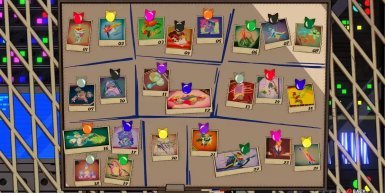 Як знайти усі графіті в Hi-Fi Rush | Усі локації.
Як знайти усі графіті в Hi-Fi Rush | Усі локації.
 Показано тизер-трейлер аніме-адаптації пригод Скотта Пілігрима
Показано тизер-трейлер аніме-адаптації пригод Скотта Пілігрима





